______________________________________________________________________________________________________________________________________________________________________________________________________________________________________________________________________________________________________________________________________________________________________________________________________________________________________________________________________________________________________________________________________________________________________________________________________________________________________________________________________________________________________________________________________________________________________________________________
Bild 1 - Huvudmenyn
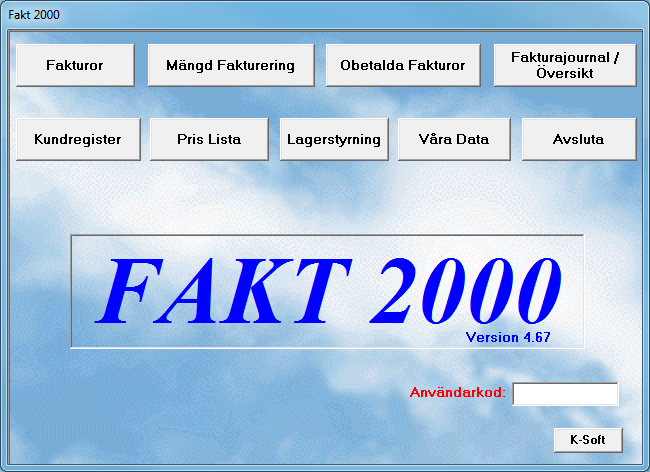
Ovanför ser du de olika funktionerna i Fakt 2000.
Bild 2 - Våra Data
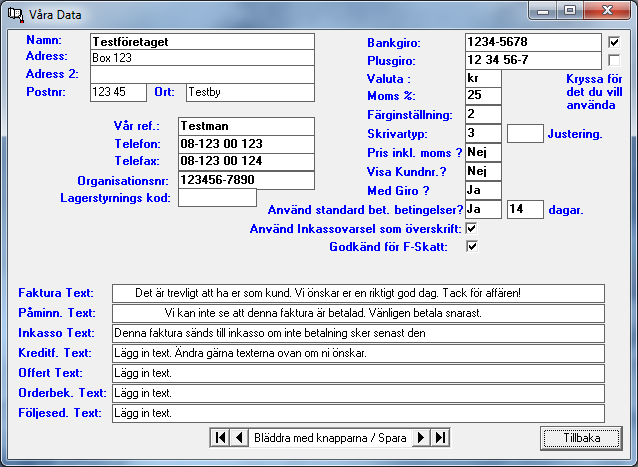
På Våra Data lägger du in information om ditt
företag.
Som du ser kan du själv ändra momssatsen när den ändras.
Du kan här ha upptill 5 olika företag som du fakturerar ifrån.
Bild 3 - Kundregister
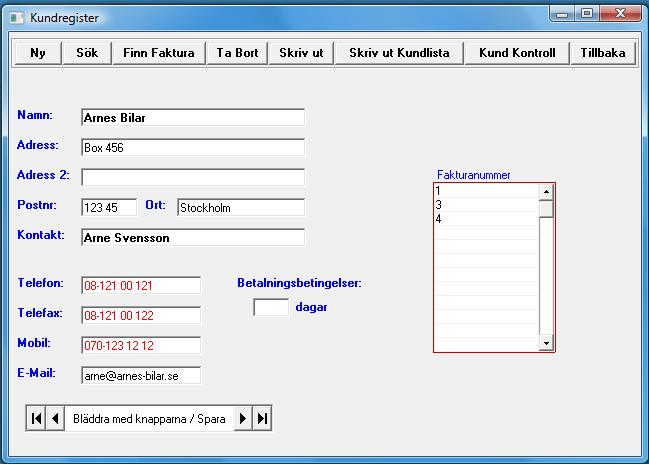
I Kund registret lägger du in kunderna du sänder
fakturor till.
Du kan också skriva in en ny kund direkt i en faktura och där välja
lagra. Kunden kommer då att skapas om han inte finns från förr.
Använd ’Sök’ för att hitta rätt på kunder. När
du skriver in de första bokstäverna av kundens namn i sökfältet så
hittar Fakt 2000 automatisk kunden.
Bild 4 - Fakturering
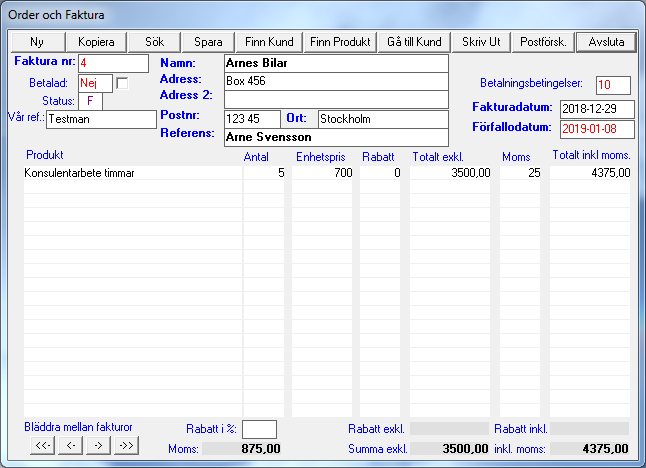
Här gör du fakturorna. Klicka på "Finn
Kund" för att hämta in en kund från kundregistret. Klicka
på "Finn Produkt" för att hämta in en vara från prislistan.
OBS!
Du kan också använda fritext och skriva in vad du vill direkt i fältet
"Produkt". Varje produktlinje kan ha 50 tecken. När
du är färdig trycker du på "Skriv Ut" och skriver ut
fakturan, enkelt och översiktligt!
OBS! Om du inte lägger in någon rabatt % i kolumnen rabatt så
kommer inte den att skrivas ut på fakturan överhuvutaget.
Dvs. om du inte använder dig av rabatt så undgår du diskussioner om
detta!
Bild 5 - Fakturering
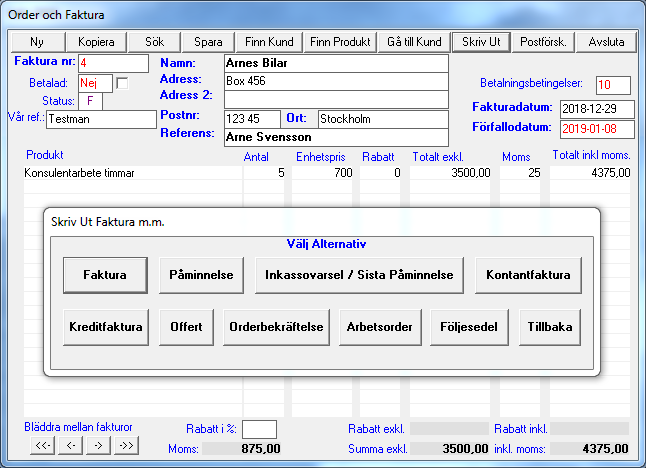
Här väljer du vad du vill skriva ut: faktura,
påminnelse, inkassovarsel osv.
Bild 6 - Fakturaöversikt
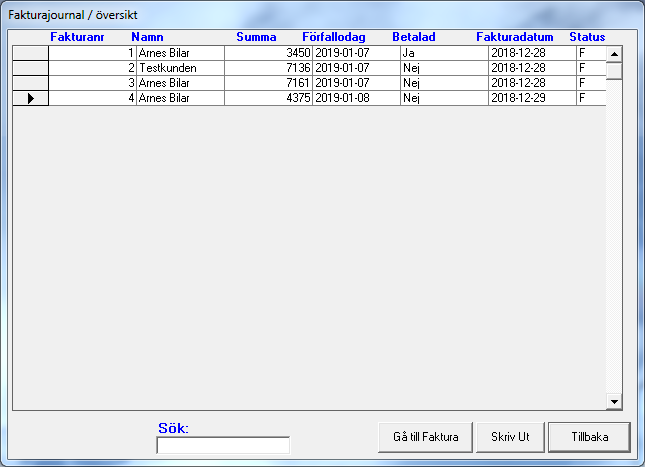
Här får du en bra översikt över de utsända
fakturorna.
Du ser om de är betalda och vilken status de har, dvs om de står som faktura,
påminnelse eller inkassovarsel.
Bild 7 - Obetalda fakturor
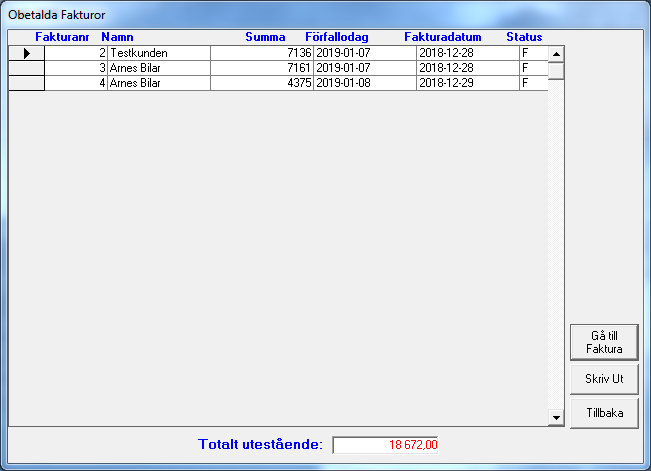
Här ser du hur mycket du har utestående i
kundfodringar.
Bild 8 - Mängdfakturering
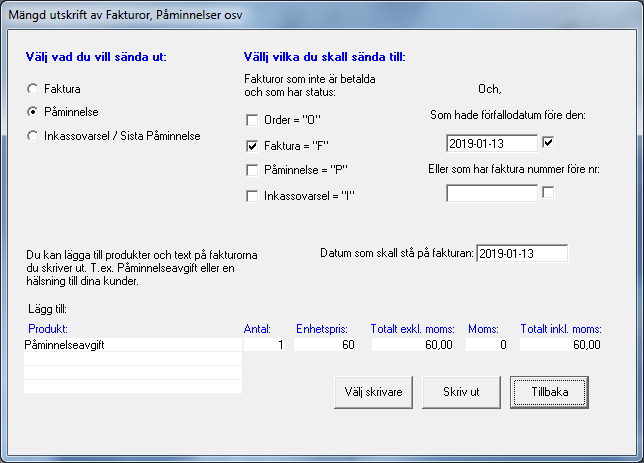
Här kan du skriva ut många fakturor på samma gång.
Oavsett om det är en faktura, påminnelse eller inkassovarsel.
Bild 9 - Produktregistret
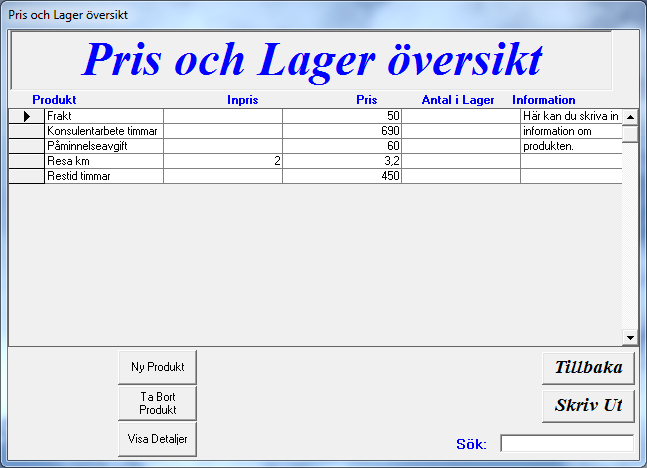
Här lägger du in produkter som du använder ofta.
Priserna kan lätt uppdateras genom att skriva ett nytt pris direkt i
prislistan.
Du kan antingen använda endast namn eller en kombination av nummer
och namn. Varje produkt kan ha 50 tecken. Om
du också har beställt modulen Lagerstyring kommer "Antal"
att visa hur mycket du har kvar på lagret.
Bild 10 - Lagerstyrning
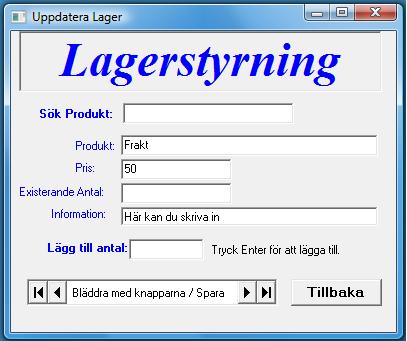
Använd denna funktion för att uppdatera lagret med
inkommande produkter. När
du fakturerar kommer lagerbehållningen automatiskt att minska. (Detta
kräver att du har tilläggsmodulen Lagerstyrning.)
Bild 11 - Fakturautskrift
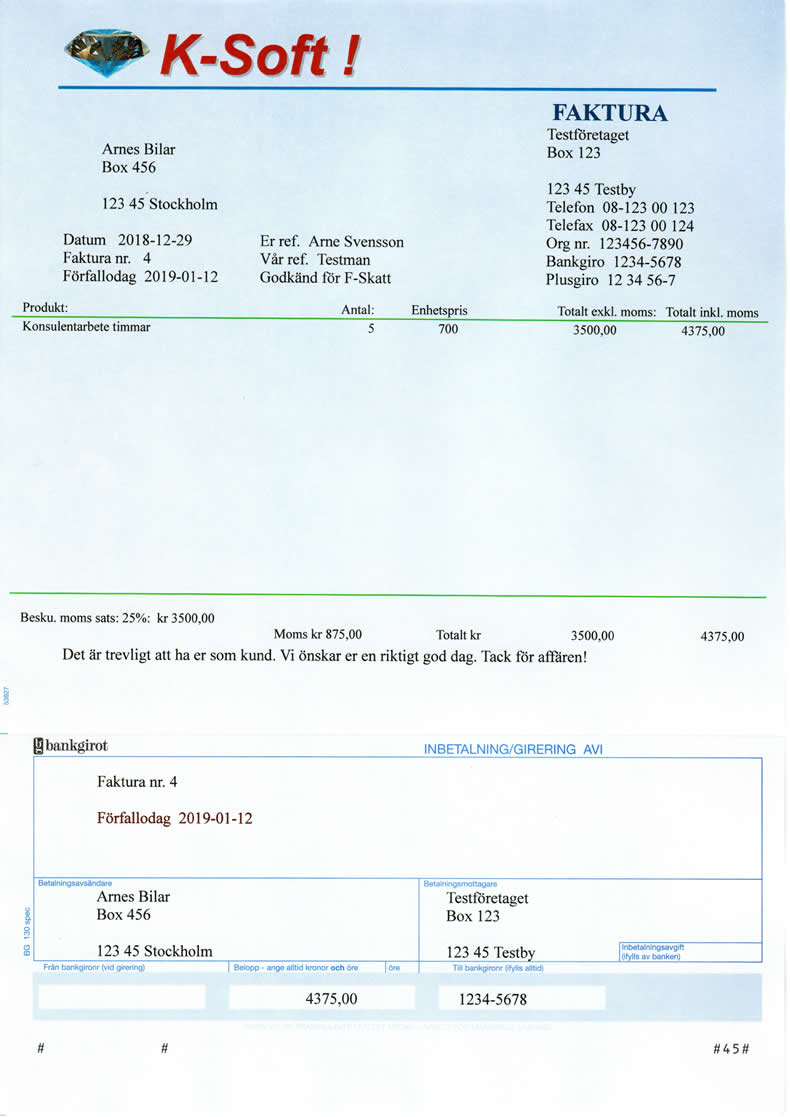
Fakturan är organiserad och översiktlig.
Du väljer själv om du vill skriva ut, med eller utan girodel.
(Detta Logo är bara ett exempel. Vårt logo kommer
självklart inte på er faktura)
Bild 12 - Fakturautskrift
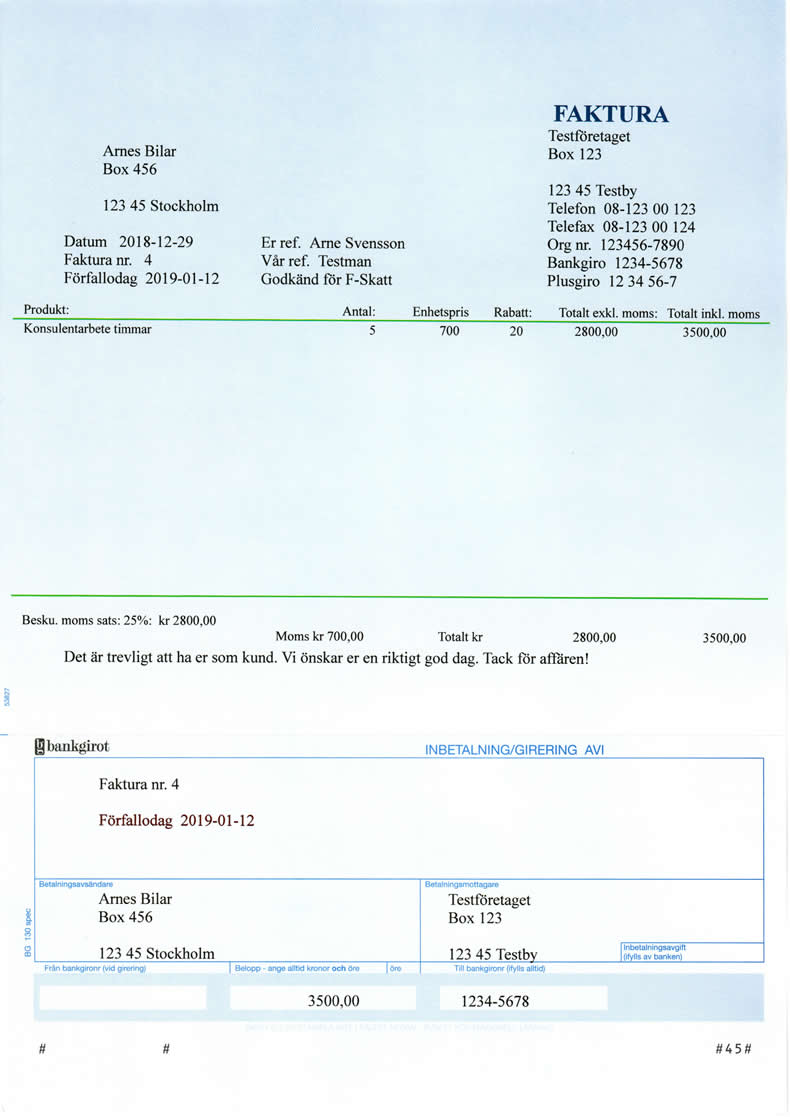
På denna faktura är rabatt vald, om du inte använder
det kommer det inte att visas på fakturan (se bild 11).
Som du ser är det gott om plats för ditt företags logo.
Tillbaka till faktureringsprogram - Fakt 2000
huvudsida
     
|